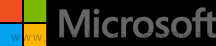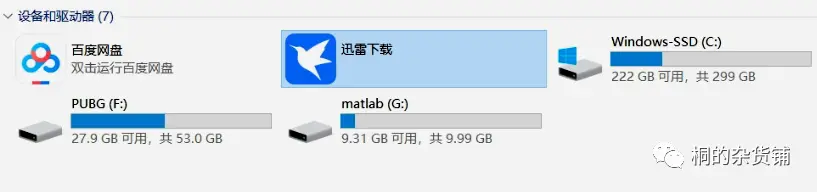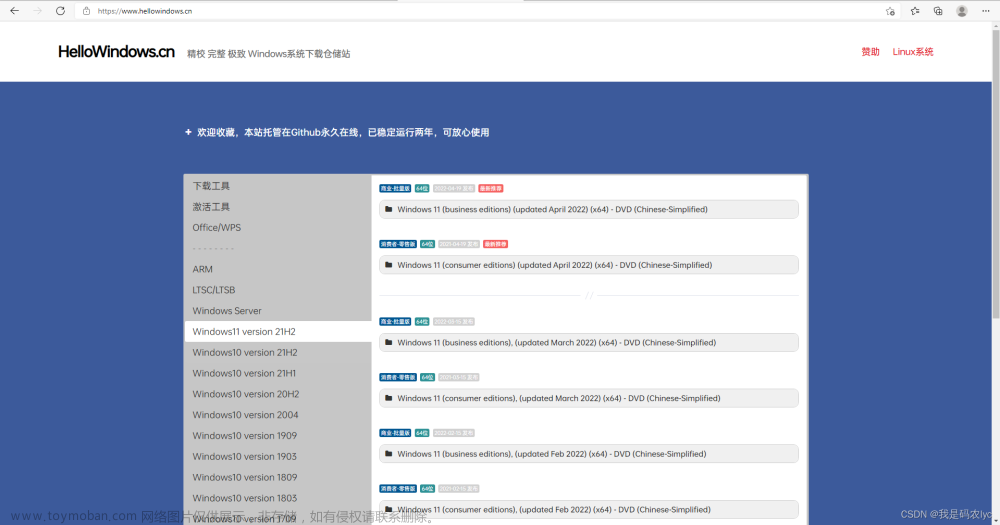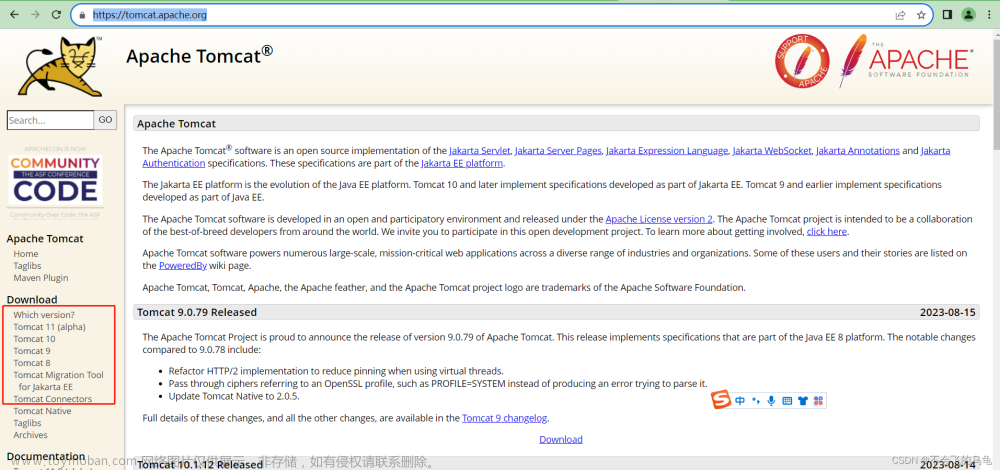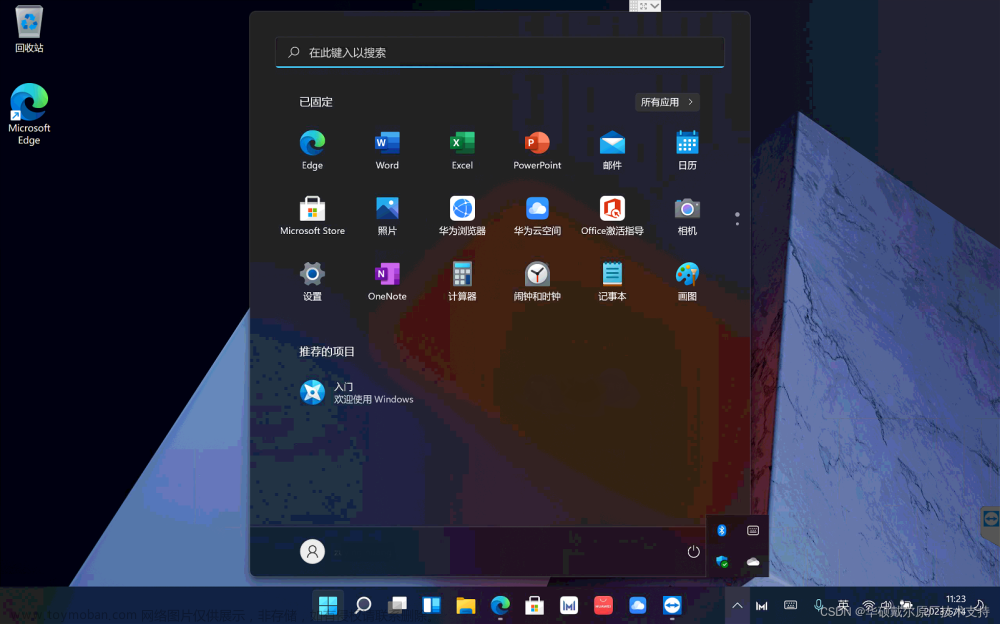目录
一、安装 JDK
二、Jenkins 下载
三、准备服务登录凭据
四、Jenkins 安装
(1)自定义路径安装
(2)提供服务登录凭据
(3)设置端口
(4)选择 Java 主目录 (jdk 或 jre)
(5)自定义设置
(6)安装完成
五、Jenkins 使用
一、安装 JDK
Jenkins 建议下载当前最新版本: 2.365
Jenkins 2.365 需指定 JDK 版本为:Java 11 或 Java 17
从全局测试环境部署来看,推荐 JDK 安装版本为:Java 17
点击前往查看我的另一博文,安装 jdk 17:
- 【JDK】win 10 / win 11:jdk 8 下载、安装、配置、验证
- 【JDK】win 10 / win 11:jdk 8 升级为 jdk 17

二、Jenkins 下载
Jenkins 官网下载地址:https://jenkins.io/index.html
Jenkins 下载当前最新版本: 2.365



三、准备服务登录凭据
查看我的另一博文:文章来源地址https://www.toymoban.com/news/detail-435762.html
【Jenkins】win 10 / win 11:Jenkins 服务登录凭据配置
四、Jenkins 安装
(1)自定义路径安装





(2)提供服务登录凭据
如测试提示服务登录凭证无效,查看我的另一博文解决:
【Jenkins】win 10 / win 11:Jenkins 服务登录凭据配置

(3)设置端口


(4)选择 Java 主目录 (jdk 或 jre)
Select Java home directory (DK or JRE) :选择 Java 主目录 (jdk 或 jre)
Please select the path of a Java Development Kit or Java Runtime Environment:请选择Java 开发工具包或 Java 运行时环境的路径
Only Java 11 and 17 are supported by Jenkins:Jenkins 只支持 Java 11 和 17
此处使用安装的 Java 17 安装目录,示例: F:\CSGL\JDK\jdk


(5)自定义设置
Custom Setup:自定义设置(直接默认安装即可)
Select the way you want features to be installed:选择要安装功能的方式
The required Jenkins components:所需的 Jenkins 组件
This feature requires 89MB on yourhard drive:此功能需要在您的硬盘驱动器上使用 89 MBIt has 1 of 2 subfeaturesselected:它有两个子特性中的一个
The subfeatures require0KB on your hard drive:在硬盘上需要 0 KB 的子功能



(6)安装完成
 文章来源:https://www.toymoban.com/news/detail-435762.html
文章来源:https://www.toymoban.com/news/detail-435762.html
五、Jenkins 使用
查看我的另一博文:
- 【Jenkins】Jenkins :首次登录直接使用 admin 账户
- 【Jenkins】Jenkins :系统消息和邮件通知配置
- 【Jmeter】自动化集成实战:Jmeter 报告可视化(win 10) —— 配置 Jmeter 接口 HTML 可视化测试报告,Jenkins + Jmeter + Ant 自动化集成环境搭建
【Jmeter】自动化集成实战:Jmeter 报告可视化(win 10) —— 配置生成测试报告仪表板,Jmeter + Jenkins 自动化构建生成 HTML 报告
- 【Jenkins】linux & win 10 :Jenkins + maven/ant + git/SVN 搭建项目自动化集成部署环境
到了这里,关于【Jenkins】win 10 / win 11:Jenkins 的下载、安装、部署(Jenkins 2.365 基于 Java 17)的文章就介绍完了。如果您还想了解更多内容,请在右上角搜索TOY模板网以前的文章或继续浏览下面的相关文章,希望大家以后多多支持TOY模板网!